Як створити пароль. Как создать пароль. Чому дана тема цікавить нас. По перше це може допомогти вам зробити обмеження вашій дитині. Ви будете контролювати коли включати і коли виключати "забавку". Також нерідко системні адміністратори цілеспрямовано створюють різних користувачів і зазвичай це обрізані права. Якщо користувач підхопить вірус, який пропишеться саме на неповних повноваженнях це не дасть змогу погризти операційну систему.
Щоб поставити пароль на свій комп'ютер потрібно створити обліковий запис. Те що ми створимо - це буде обмеження на вхід в операційну систему Windows. А саме, при завантаженні комп'ютера буде з'являтися іконка з користувачем який буде під паролем.
Створимо користувача.
Примітка: коли ви створюєте пароль на комп'ютері в дома - наприклад "від дітей", то в такому випадку пароль не обовязково повинен бути складним. Наприклад 121233 цілком достатньо. Дитина ніколи не здогадається сама таку комбінацію. Чому рекомендуємо саме це? Тому що, створивши складний пароль можна його забути.В інших випадках використовуйте складні паролі якщо, наприклад ви возите ноутбук.
Виконаймо наступні кроки:
1. "Пуск" - "панель управления".
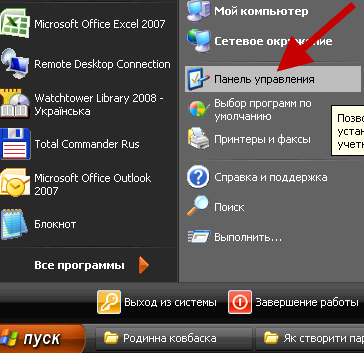 2. Виберіть « учётные записи пользователей». Пам'ятайте, що в залежності від версії віндовса графічне зображення кнопки « учётные записи пользователей» може відрізнятися. Тому завжди шукайте учетные записи.
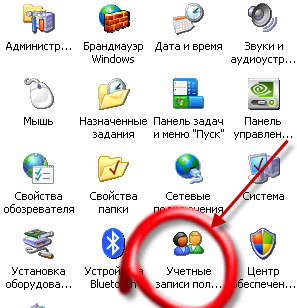 3. Тепер створимо користувача на комп'ютері. Виберіть пункт "Создать учётную запись".
 4. Настпупний пункт це вказати ім'я користувача. Введіть назву у відповідне місце і натисніть «далее». В нашому випадку нехай це буде "Denis".
Примітка: для написання імені використовуйте лише англійський алфавіт, тоді система буде працювати коректно.
Натисніть Далее
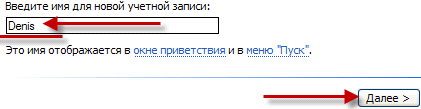 5. Підтвердіть створення користувача. Нажміть «создать учётную запись».
Примітка: після натискання "создать учетную запись" створюється користувач. Але пароль на користувача треба встановити. Цікаво, що якщо ви не створите паролю, тоді при завантаженні системи достатньо буде лише клікнути мишкою по користувачу і система завантажиться без будь яких обмежень
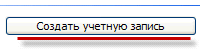 6. Тепер треба створити пароль. Натисніть на картинку вашого користувача. Ось так вона буде виглядати.
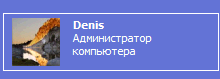 7. Виберіть меню «создание пароля».
Примітка: Ще раз простою мовою. На даному етапі ми створили нового користувача. Якщо обліковий запис без паролю (якщо не задали пароль) то при наступному запуску системи ви просто клацнули би по користувачу "Denis", і вас просто "впустило" би в Windows.
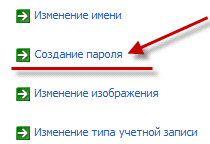 8. Пароль потрібно ввести два рази. Подивіться на малюнок - він ілюструє графи, де саме потрібно вводити пароль. Коли ви все введете натисніть «создать пароль».
Примітка: Чому пароль потрібно ввести двічі? Це потрібно у зв'язку з тим, що при вводі символів ви можете помилитися, і після перезавантаження вже можете вводити пароль, але він вже не буде правильним (бо при створенні була допущена помилка). Щоб не виникали такі казуси, потрібно підтвердити пароль при створенні. пароль вводиться два рази
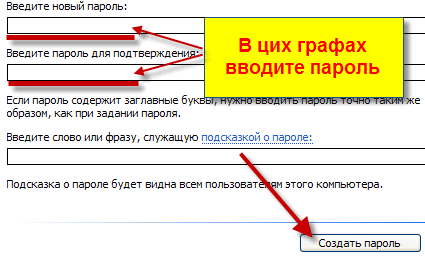 Ваш обліковий запис створено. При наступному запуску віндовс виберіть корисувача і введіть створений вами пароль. Ваш обліковий запис створено. При наступному запуску віндовс виберіть корисувача і введіть створений вами пароль.При копіюванні матеріалу - посилання обов'язкове.
| 











